Cum dezactivați editorul vizual în blogul dvs. WordPress

Ai creat vreodată cea mai epică postare pe blogvreodată, plin de media bogată (videoclipuri, muzică, fotografii, fonturi personalizate), doar ca să ai glitch WordPress și să elimini jumătate din conținutul tău? Am avut partea mea corectă în acest sens și, deoarece folosesc în primul rând Live Writer pentru a scrie postări, nu este o surpriză faptul că ar exista o anumită incompatibilitate. Cu toate acestea, problemele par să apară doar atunci când utilizați Editorul vizual încorporat în WordPress. Soluția? Să dezactivăm editorul vizual!
Pasul 1
Dacă executați cea mai recentă versiune a WordPress, ar trebui să vedeți o bară de administrare în partea de sus a site-ului în timp ce sunteți autentificat. Clic numele dvs. de utilizator și Selectați Editeaza-mi profilul.
Ca alternativă, trebuie doar să adăugați /wp-admin/profile.php până la sfârșitul adresei URL a blogului dvs.
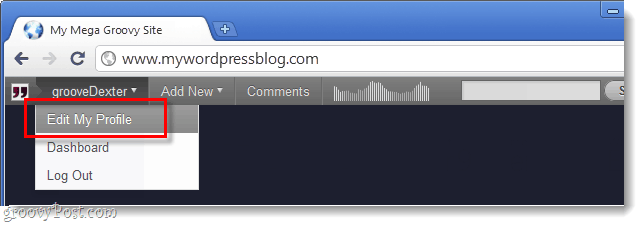
Pasul 2
În profilul de utilizator al contului WordPress al blogului dvs., sub Opțiuni personale Verifica cutia pentru Dezactivați editorul vizual la scriere.
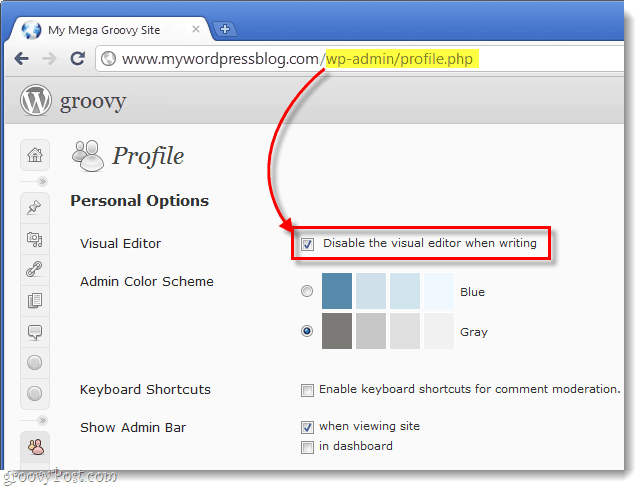
Terminat!
</ P>Acum, când mergi să editezi o postare online prin intermediul tăuBlogul WordPress, nu va mai avea opțiunea de a comuta la editorul vizual. Acest lucru ar trebui să vă împiedice să pierdeți accidental coduri, videoclipuri și alte lucruri care par să aibă probleme de compatibilitate cu editorul vizual. WordPress este cu ușurință cea mai populară platformă de blogging personalizată disponibilă, este gratuită, open source și actualizată frecvent. Dar, uneori, trebuie să modificați lucrurile din cauza bug-urilor și a erorilor de plug-in.
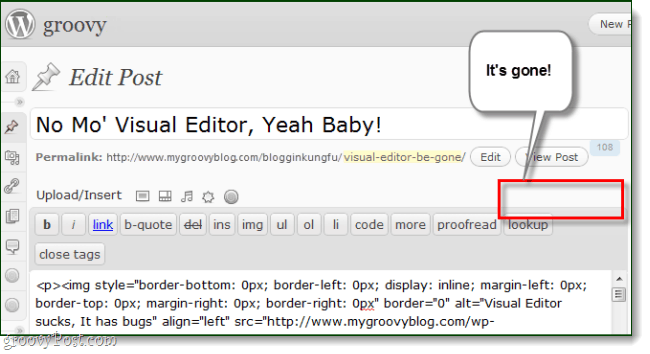









![Personalizați pagina de autentificare WordPress [Sfat rapid]](/images/geek-stuff/customize-wordpress-login-page-quick-tip.png)
Lasa un comentariu